SameMovie Netflix Video Downloader for Mac对于想要保存 Netflix 视频的人来说是最有效和最有用的视频下载器。使用 SameMovie,您可以轻松下载 MP4 或 MKV 格式的 Netflix 视频,根据需要保留多语言音频和字幕。此外,您还可以选择从“高”(最高 1080p)到“低”(大约 240p)的视频质量。

步骤1 登录 Netflix 帐户
请在 Mac 电脑上运行 SameMovie Netflix 视频下载器,在搜索框中输入任何单词,然后按键盘上的“Enter”。之后,请登录您的 Netflix 帐户以访问弹出窗口中的 Netflix 服务。
注意:要访问 Netflix 的服务,SameMovie 需要使用 Netflix 帐户。但请不要担心,SameMovie 不会收集除视频信息之外的任何信息。您的人身和隐私安全可以得到最大程度的保障。
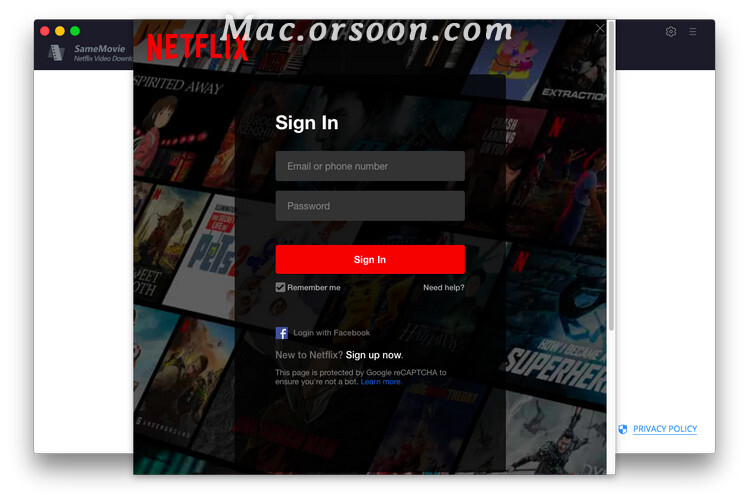
步骤2 选择首选输出设置
点击右上角的“设置”图标后,会弹出设置窗口。在这里您可以自定义多种视频设置,例如视频格式(MP4/MKV)、视频质量(高、中、低)、输出文件夹等。
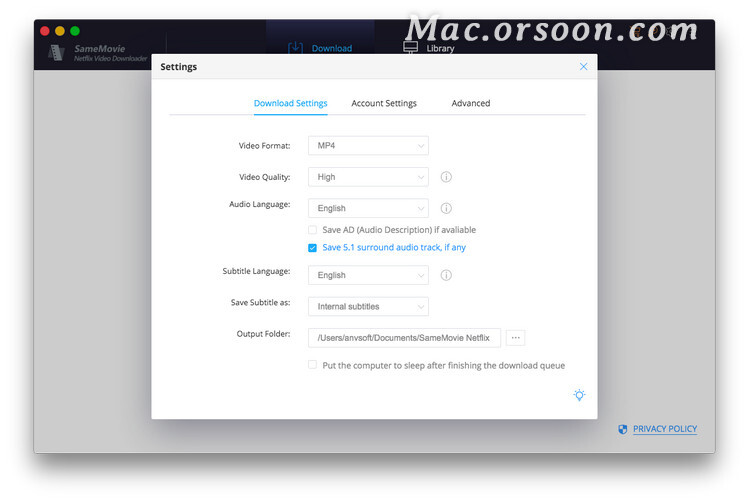
步骤3 按名称或 URL 搜索 Netflix 视频
您只需输入视频名称或从网络播放器复制并粘贴 URL 到搜索栏中,然后按键盘上的“Enter”。所有相关视频将立即为您列出。
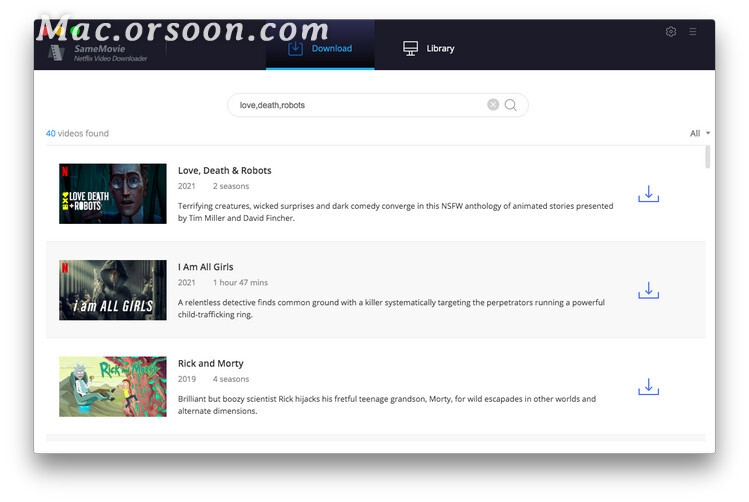
步骤4 选择视频的大小和质量
在下载视频之前,您可以在“高级下载”窗口中选择视频的特定输出分辨率、大小、音轨和字幕。下载电影时“下载”箭头图标旁边的“高级设置”图标,您可以单击“高级设置”图标选择输出视频质量、大小、音频和字幕语言。下载电视节目时,单击“下载”箭头图标,您将在弹出窗口的左下方看到“高级下载”按钮。
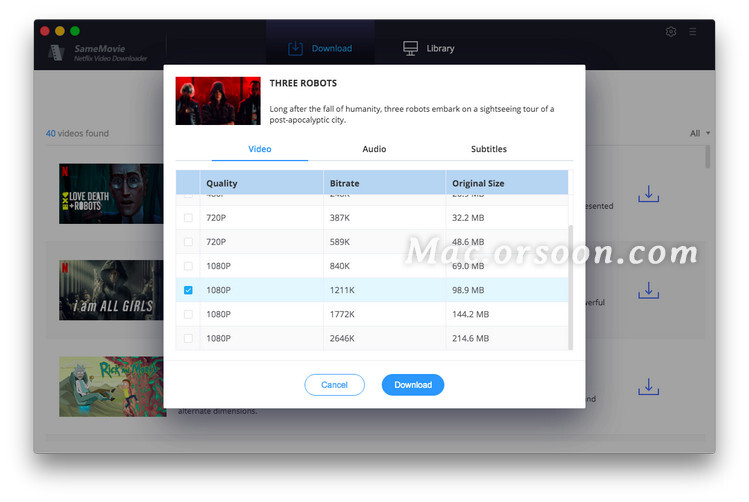
步骤5 将 Netflix 视频下载到 Mac 计算机
选择所有“高级设置”后,请直接单击“下载”图标开始下载视频。然后,您可以查看下载进度和正在下载的视频的详细信息。
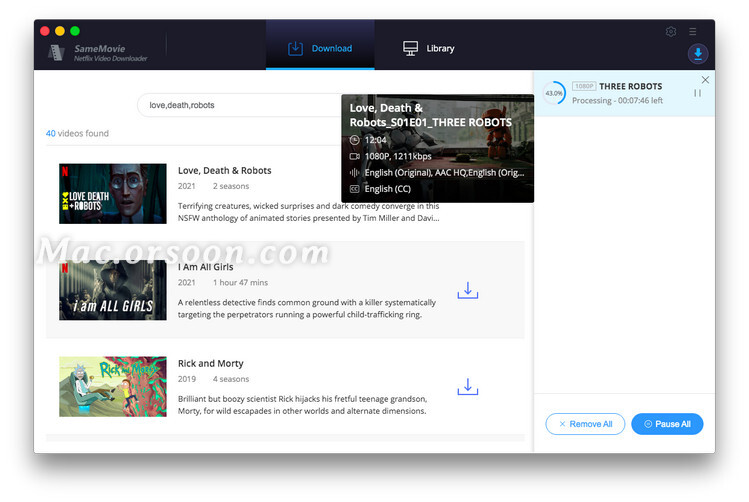
步骤6 在“库”选项卡上查找和播放下载的视频
将视频下载到 Mac 计算机上后,您可以单击“库”选项卡并找到所有下载的视频。此外,您还可以通过单击视频的缩略图来播放视频。现在,您可以将下载的视频传输到您的 iCloud、iPad、iPhone、智能电视、USB 闪存驱动器、SD 卡、硬盘驱动器,甚至汽车播放器。让我们来使用 SameMovie 并构建个人 Netflix 视频库。
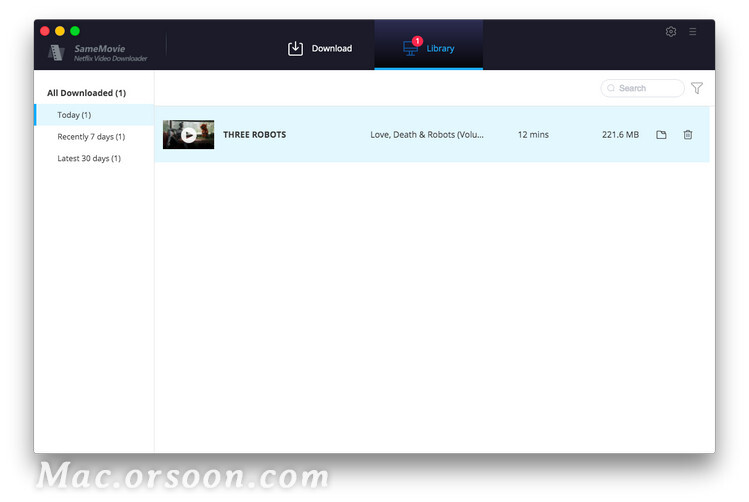
小编点评
以上就是关于“SameMovie Netflix Video Downloader for Mac如何下载 Netflix 视频?”的全部内容了,希望能对你有所帮助。





